发布时间:2023-12-24 09: 00: 00
品牌型号:联想ThinKpad
系统:windows7 64位旗舰版
软件版本:FL Studio 21
在编曲制作中,人声处理是很重要的,有的人声在录制的时候是比较不错的,但是当和旋律结合在一起之后,就有可能出现一些问题,这时候就需要对人声进行修饰,以此让人声和旋律可以结合在一起,为此下面给大家介绍,人声处理用什么软件好,以及FL Studio 怎么修人声的内容。
一、人声处理用什么软件好
现在人声处理软件还是非常多的,有专门的人声处理软件,也有具备人声处理功能的编曲软件。专门人声处理的软件操作比较简单,但是处理后的人声在使用的时候可能还需要进行再处理,这会比较麻烦。具备人声处理功能的编曲软件人声处理效果比较好,基本不需要进行二次处理,但是操作相对比较复杂。
小伙伴们这时候可能比较困惑,该如何选择人声处理软件,建议小伙伴选择具备人声处理功能的编曲软件。这是因为进行人声处理基本是想与旋律相匹配,使用编曲软件可以在进行人声处理的过程中,边听旋律边进行人声处理,这样处理的人声和旋律能够很好的融合在一起。这里推荐大家使用FL Studio进行人声处理。
FL Studio这款软件自带人声处理插件Newtone。在Newtone插件中可以对人声的调式、音高以及音块排列进行修改,可以让人声在最大限度内和旋律匹配在一起,最主要的是Newtone插件操作起来也是比较的简单,不仅网络上有很多的教程,FL Studio中文网站也有很多相关教程,小伙伴完全不用担心学不会。
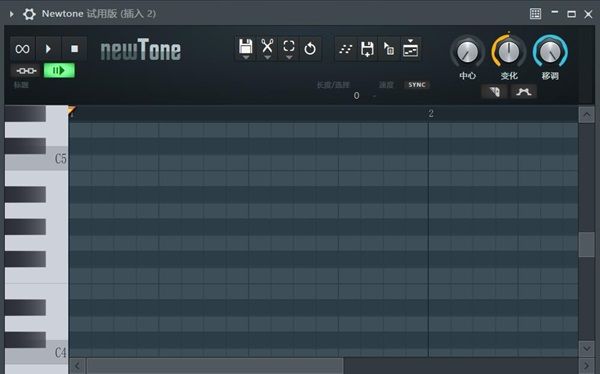
同时,FL Studio这款软件还具备旋律编写、音频混音、录音、音频剪辑等功能,基本可以满足小伙伴对编曲的所有功能需求。除此之外,FL Studio还内置有很多的效果器插件,可以让小伙伴最大限度的发挥自己的编曲才能,有兴趣的小伙伴可以在FL Studio中文网站查看更多相关信息,也可以下载试用一下FL Studio。
二、FL Studio怎么修人声
通常在FL Studio进行人声修饰会选择Newtone插件,Newtone是FL Studio自带的修音插件,下面给大家具体介绍一下在FL Studio中人声修音的操作步骤。
1.将采样人声音频拖放到FL Studio的播放列表中,双击采样人声音频波形图,在打开的音频编辑窗口,滚动鼠标滚轮将轨道参数设置为1,连接上混音台。
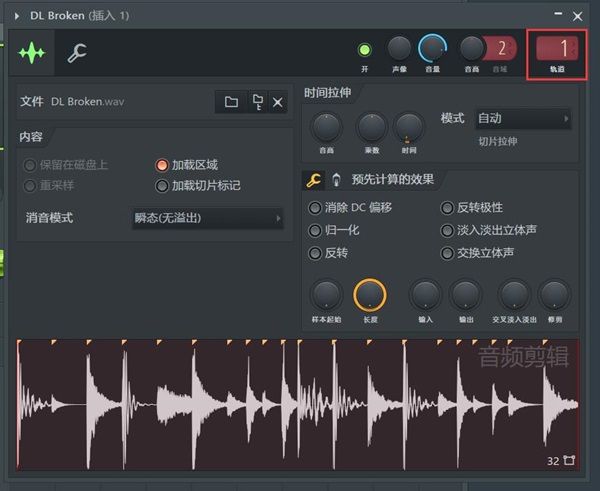
2.打开混音台,点击右侧插槽旁边的三角形按钮,在弹出的插件列表中,选择“Newtone”插件。
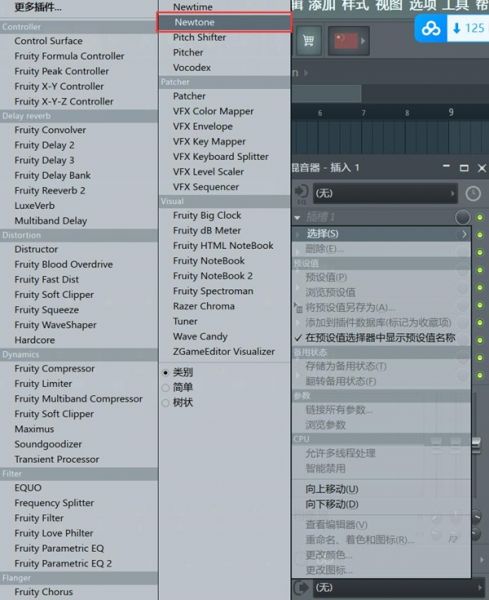
3.打开音频编辑窗口,将音频波形拖放到“Newtone”插件窗口,在“Newtone”插件窗口点击工具栏中剪刀图标按钮,选择“比例”下的一个调式,这主要根据旋律和想要的音乐整体效果进行选择。

4.选择完调式,再点击剪刀图标按钮,勾选中“对齐音节”选项,将“中心”参数值调整到最大,以保证所有的调都在正确的位置。
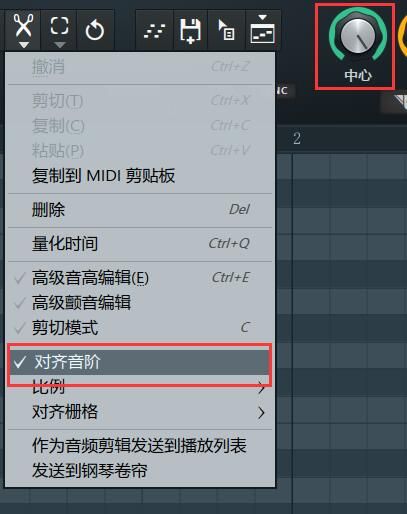
5.完成以上操作,接下来需要在“Newtone”插件中对人声进行细致的调整,可以通过上下移动音频块,调整音频音高,或者使用“剪切模式”工具对音块进行切除处理,让声音更加的多变。完成人声修饰后,点击“拖动选择”工具按钮,就可以将人声复制到播放列表中。
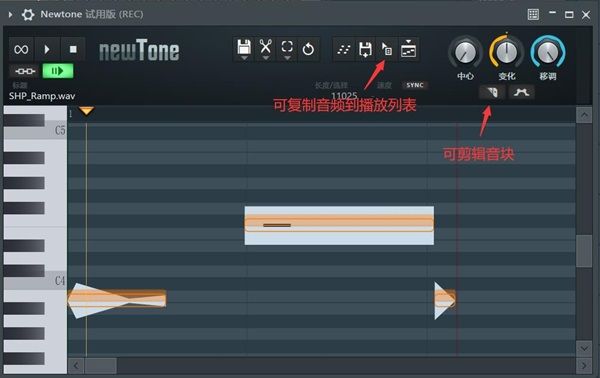
三、FL Studio 如何给人声正确加混响
如果是刚刚接触混响的小伙伴,在给人声加混响的时候一般都是直接在人声混音轨上加混响,不是说这种方法是错的,而是这种方法添加的混响,没有办法做到人声和混响的单独控制,下面教大家一种方法,在给人声加完混响后,可以单独控制人声和混响。
1.在FL Studio播放列表双击采样人声音频波形图,滚动鼠标滚轮将轨道参数设置为1,将人声发送到混音台1号轨道。
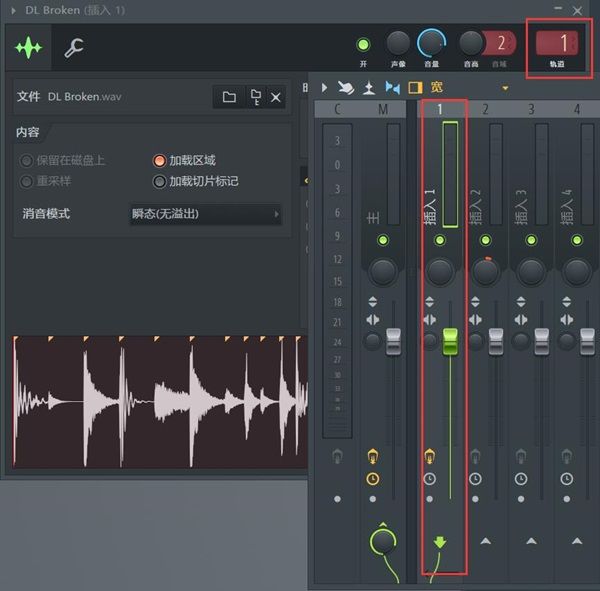
2.在混音台选中2号轨道,点击1号轨道下的三角形按钮,可以看到1号轨道和2号轨道已经连接在一起,这代表人声已经与2号轨道建立了链接。

3.在混音台选中2号轨道,点击右侧三角形按钮,在弹出的插件列表中选择“Fruity Reeverb 2”混响插件。
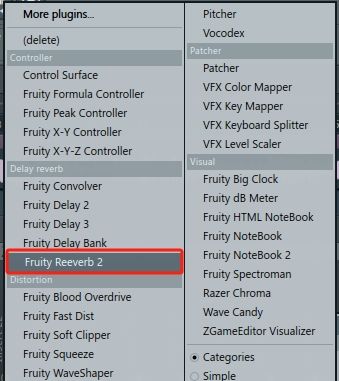
4.在“Fruity Reeverb 2”窗口对干音和湿音参数进行设置,返回混音台就可以实现人声和混响的单独控制。

总结:以上就是人声处理用什么软件好,以及FL Studio 怎么修人声的全部内容。本文不仅给大家介绍了好用的人声处理软件FL Studio,还给大家实际演示了如何使用FL Studio进行人声处理,以及如何正确添加混响,希望能帮助到有需要的小伙伴。
作者:子楠
展开阅读全文
︾